
Windows 7是微软公司推出的一款操作系统,因其性能稳定和用户友好的界面,广受欢迎。然而,在使用过程中,一些用户会遇到“资源管理器停止工作,黑屏”的问题。这不仅会造成工作效率的下降,还可能影响到系统的整体使用体验。本文将探讨造成此问题的原因,并提供解决方案。
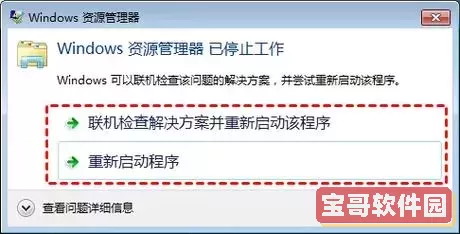
资源管理器是Windows操作系统中用于文件和文件夹管理的重要组件。当其发生停止工作或黑屏情况时,可能是以下几方面的原因导致的:
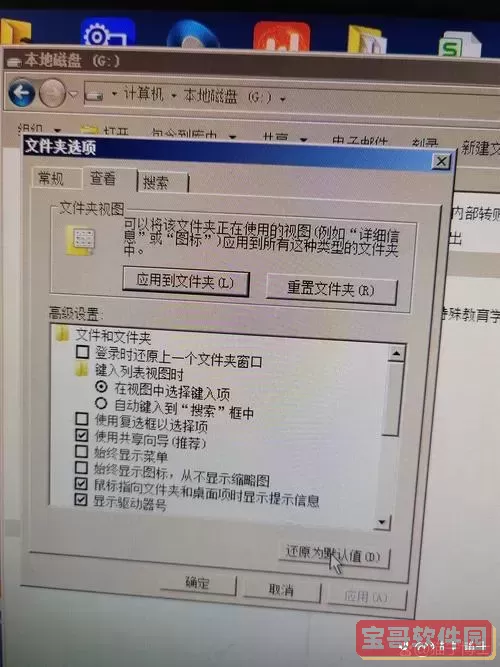
1. 软件冲突:某些第三方应用或插件与Windows系统不兼容,可能导致资源管理器崩溃。
2. 系统更新问题:未及时安装最新的系统更新、补丁或驱动程序,可能会引起操作系统的不稳定。
3. 病毒或恶意软件感染:恶意软件可能会破坏系统文件,导致资源管理器无法正常工作。
4. 硬件故障:硬盘、内存条等硬件的故障也可能导致系统运行不稳定,从而影响资源管理器的正常使用。

遇到“资源管理器停止工作,黑屏”的问题,用户可以尝试以下几种解决方法:
有时候,简单的重启资源管理器就能解决问题。可以按以下步骤操作:
(1)按下Ctrl + Shift + Esc键,打开任务管理器。
(2)找到“Windows资源管理器”,右键点击并选择“重启”。
这样会让资源管理器重新加载,有时可以迅速修复问题。
显卡驱动不兼容或者过时可能会导致黑屏问题。可以通过以下步骤检查并更新显卡驱动:
(1)右键点击“计算机”,选择“管理”。
(2)在“设备管理器”中找到“显示适配器”,右键点击你的显卡,选择“更新驱动软件”。
(3)按照提示完成更新,如果未能找到合适的驱动,可以访问显卡制造商的官方网站下载最新驱动。
如果上述方法无效,可以尝试使用系统还原功能:
(1)在开始菜单中搜索“系统还原”,然后打开它。
(2)选择一个可以恢复的时间点,系统会恢复到那个时间点的状态,通常能修复诸多问题。
使用系统文件检查工具可以修复可能损坏的系统文件:
(1)打开命令提示符(管理员),可以在开始菜单中搜索“cmd”,右键选择“以管理员身份运行”。
(2)在命令行中输入“sfc /scannow”,然后按回车键。
系统将会扫描并修复被损坏的文件,过程可能需要一些时间。
使用可靠的防病毒软件对系统进行全面扫描,以确保没有恶意软件影响系统的正常运行。定期维护和检查可以有效减少这种情况的发生。
在Windows 7中,资源管理器停止工作并出现黑屏的问题虽然令用户困扰,但通过重启资源管理器、更新显卡驱动、进行系统还原、检查系统文件和扫描病毒等方法,通常可以有效解决。希望以上方法能帮助用户恢复正常使用,提升使用Windows 7的体验。如果问题仍然存在,建议联系专业的技术支持进行进一步处理。